今日からYOUTUBEのAWSの動画を見ながら練習します。
1.アカウントの申請
2.CloudWatchの設置
rootアカウントで設置します。
CloudWatch :リソースとアプリケーションのモニタリング(予算のコントロールできる設定)
毎月の予算過ぎましたら、アラームメールやSMSが設定したメールアドレスや電話番号へ飛んできます。
アラームの設定はOKです。

3.IAM管理者の設置(NO Root)
rootアカウントが強過ぎるので、普通の時はIAM管理者を設定して、管理しましょう。
IAM: AWS リソースへのアクセスの管理
- Rootアカウント
1.他のアカウントを管理したい時
2.アカウントの契約を解約したい時
3.料金のお支払
- IAM管理者
1.一般ユーザーの管理(ユーザー、グループ、ロール)
2.AWSソースの管理(EC2とRDBなど)
設定
1. ログインURL
IAM ダッシュボードのAWSアカウントからアカウントエイリアスを編集できます。
好きなエイリアスを入力
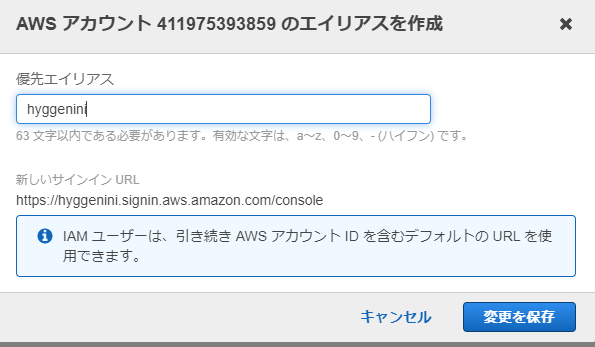
2. 管理グループを作る
個のユーザーグループを選択、 好きなグループ名を入力

アクセス許可ポリシーをアタッチ – オプションにAdministratorAccessを選択
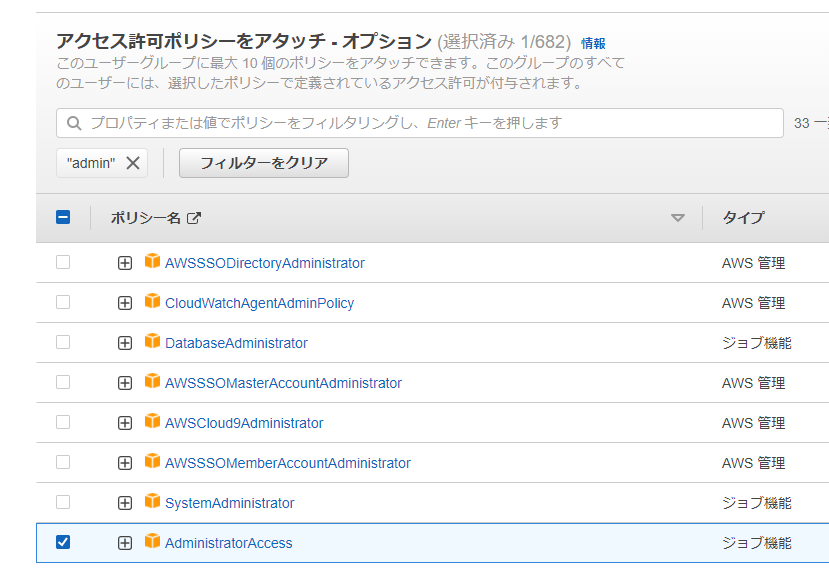
グループ作成をクリック
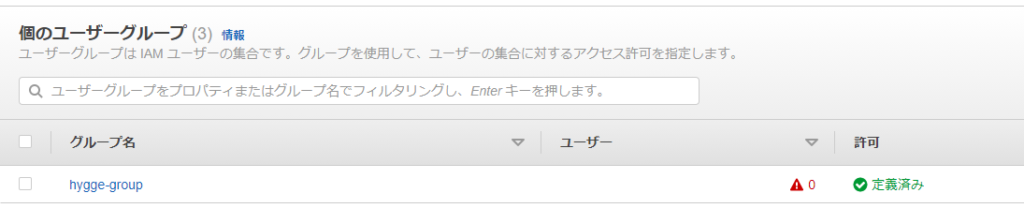
3.普通管理者を作る
個のユーザーグループを選択、 好きなグループ名を入力
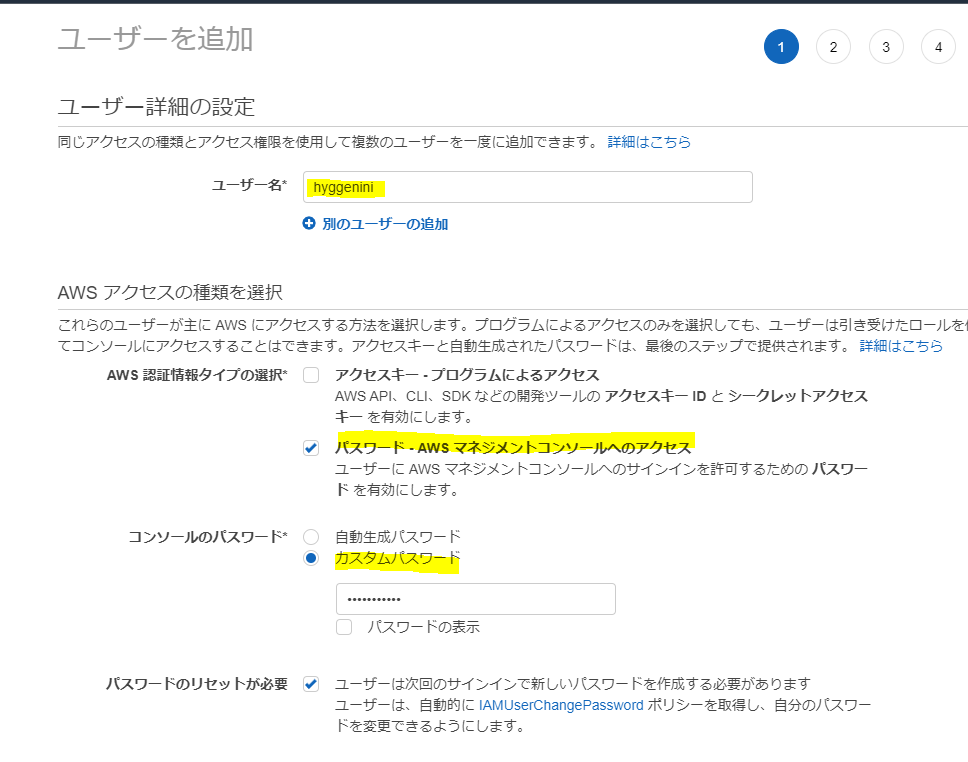
アクセス許可の設定は先ほど作ったグループを選択

タグの追加 (オプション)をスキップし、グループ追加をクリックして、作ったユーザーをグループに入りました。

サインアウトして、再度IAMユーザーでログインします
先程作ったIAMユーザーでログイン

1.AWSの使用
4.CloudTrailの設置
CloudTrail :ユーザーアクティビティと API 使用状況のトラッキング
誰か何時か何をしている?全部分かります。
本体無料ですが、特殊なトラッキングや使用状況の確認はお金かかります。
企業に対して、設定が必要ですが、一般な方は要らないかもしれません。
TOKYOを選択

ダッシュボードのところに証跡作成を選択
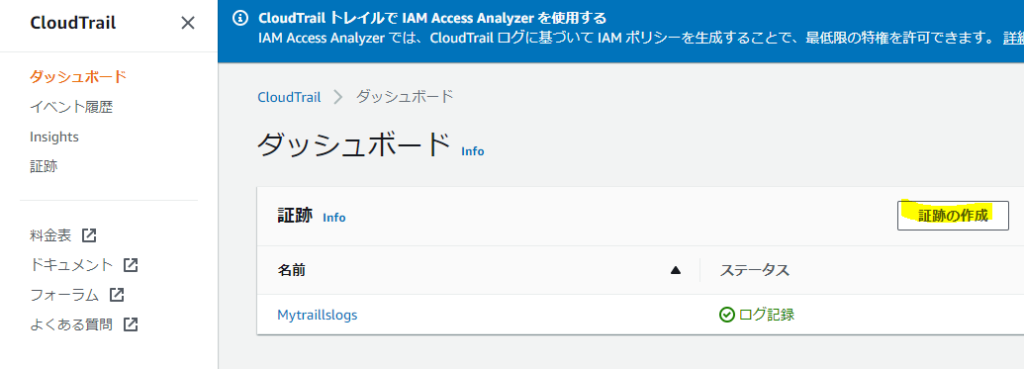
証跡属性の選択
SSE-KMS 暗号化 とCloudWatch Logs料金かかりますので、チェックを外します。他は全部defaultにします。タグ – オプションも追加したほうがいいです。

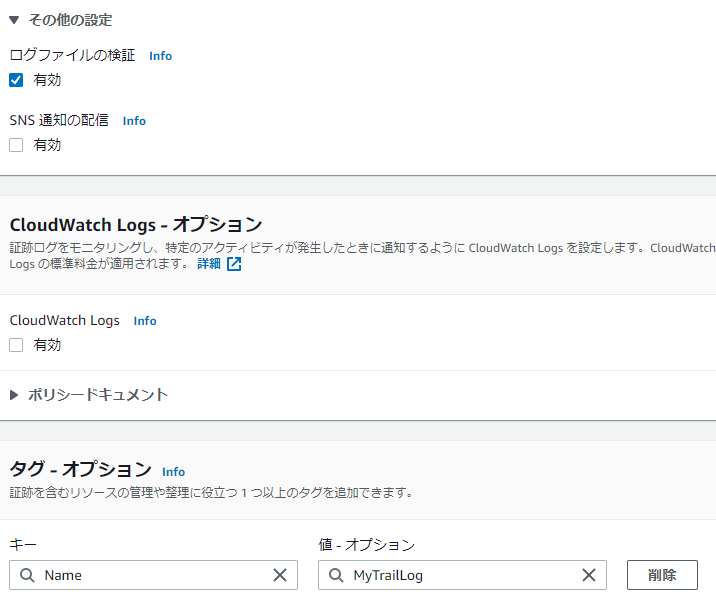
ログイベントの選択に関してもdefalutにします。他のイベントを選択したら、追加料金は必要です。
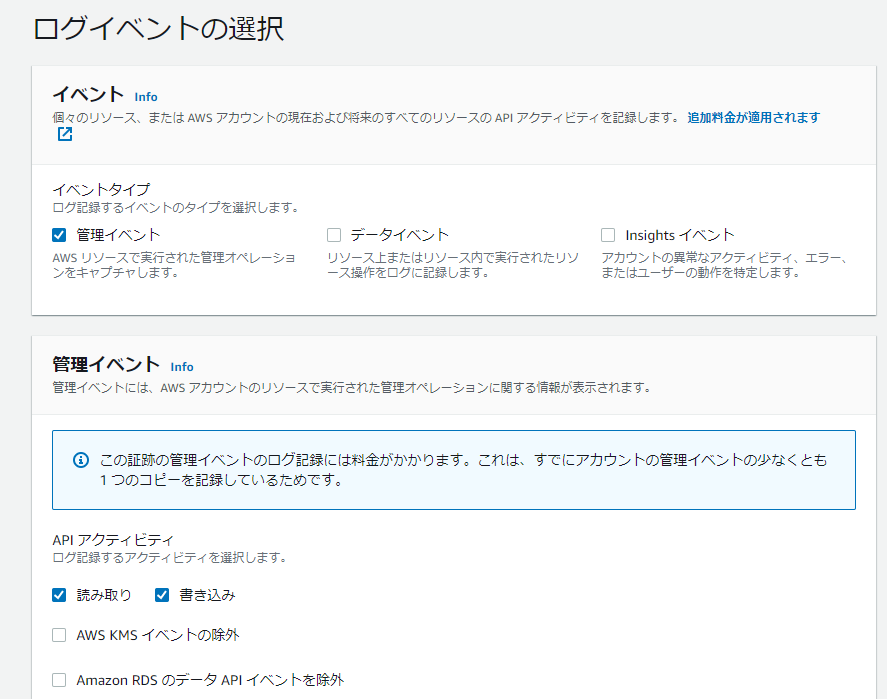
以上は CloudTrail の設定完了です。
LOGに関して、S3(クラウド内のスケーラブルなストレージ)に保存されましたので、
S3を検索して、バケットも自動的に作成されましたので、これからLOGなどを確認したいなら、
バケットから確認できます。

以上は初期設定になります。